时间:2014-11-11 11:23:22 作者:疯子 来源:系统之家 1. 扫描二维码随时看资讯 2. 请使用手机浏览器访问: https://m.xitongzhijia.net/xtjc/20141111/29924.html 手机查看 评论 反馈
安装完Windows10后,系统会默认设置一段时间没有任何操作就会自动进入待机状态,接着网络也会跟着断掉,这样一来,正在下载或是挂机等都不能正常的运行,若是取消待机正常联网又觉得浪费电源,这时候最好的办法就是设置待机不断网了。
Windows10设置待机不断网的方法:
1.在控制面板中打开“设备管理器”。
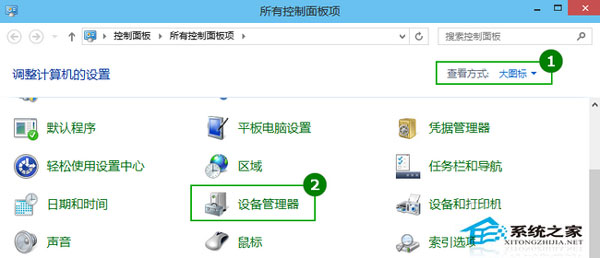
2.展开“网络适配器”,右键点击本地连接使用的网卡(一般都是下图所示名称),选择“属性”。
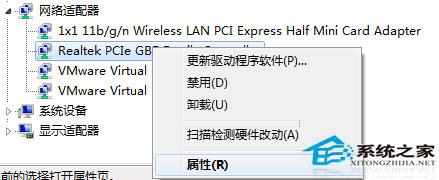
3.切换到“电源管理”,取消勾选“允许计算机关闭此设备以节约电源”。
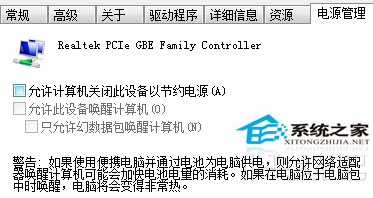
很多用户都曾为电脑待机后网络也着断开而烦恼,有了上述这个方法之后,用户就再也不用担心待机后断网,让待机时也可轻松地进行下载。
发表评论
共0条
评论就这些咯,让大家也知道你的独特见解
立即评论以上留言仅代表用户个人观点,不代表系统之家立场